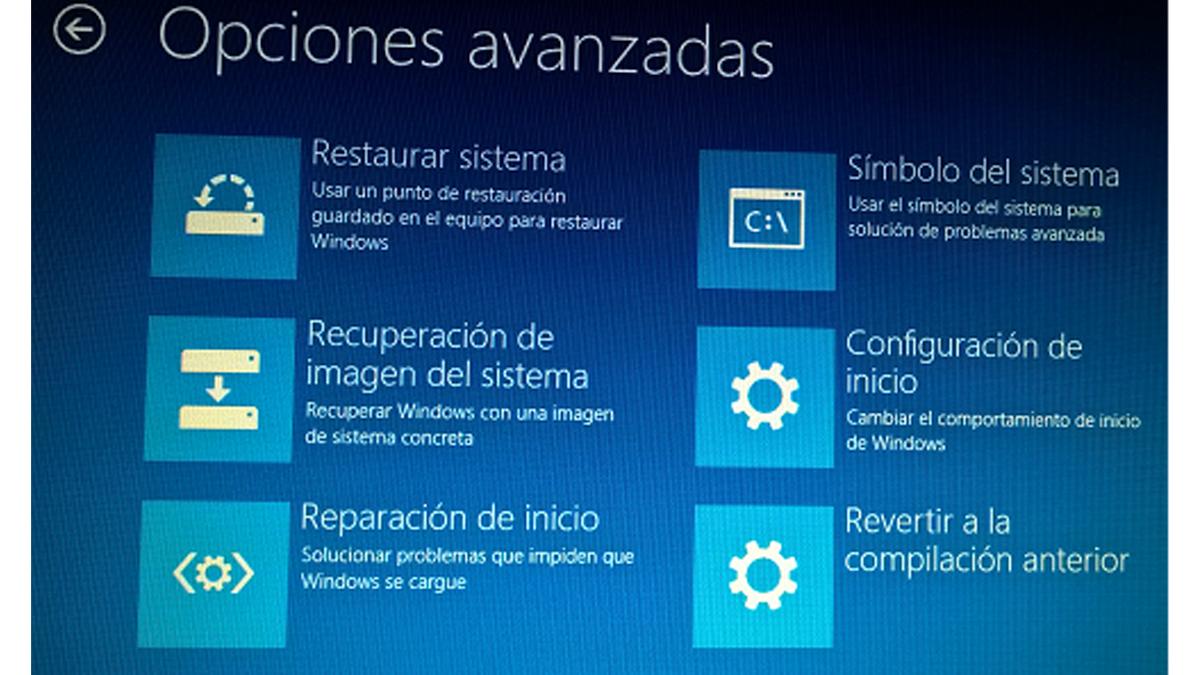- Identificér om det er et tab af penge eller et større problem, som f.eks. sort skærm alt.
- Kontroller tilpasning, tilgængelighed, kontrast og grafikdrivere.
- Gendan billedet fra C:\Windows\Web\Wallpaper eller med specialiseret software.
- Hvis det fortsætter, skal du oprette en ny konto, gendanne systemet og rapportere den mulige fejl.

At skrivebordsbaggrunden på Windows 11 forsvinde og blive sort eller hvid er mere almindeligt end det ser ud til, og det rammer dig normalt lige efter du har ændret en indstilling, anvendt et tema eller efter en systemopdatering. Nogle gange er det en simpel forkert placeret indstilling; andre gange er billedet blevet flyttet eller slettet, eller en grafikdriver er blevet beskadiget.
I denne guide har vi samlet og reorganiseret, i et klart sprog, alt, hvad der er blevet foreslået af brugere og teknikere i officielle fora, specialiserede medier og recovery-blogs.fra gennemgang af tilpasning og tilgængelighed til opdatering drivere, gendan det originale foto fra disken, gendan dit system eller prøv en ny konto. Vi fortæller dig også, hvordan du rapporterer det til Microsoft, hvis du har mistanke om en nylig systemfejl.
Først og fremmest: Identificer det præcise symptom
Det første er at skelne mellem den type problem, du oplever, fordi et totalt nedbrud ikke er det samme som et tab af baggrund, mens skrivebordet kører:
- PC'en vil ikke starte, eller du ser en helt sort skærm: hvilket peger på en fejl på støvle eller den såkaldte sorte dødsskærm, ikke blot en manglende baggrund.
- Ikoner og filer er forsvundet fra skrivebordetI dette tilfælde oplever du et problem med synlighed/synkronisering af ikoner eller profiler, en anden kategori.
- Skrivebordet fungerer (du ser ikoner og en bjælke), men baggrunden er sort eller hvidVi taler om tab af tapet, og du kan følge trinnene i denne vejledning.
Hvorfor forsvinder baggrundsbilledet i Windows 11?
De mest almindelige årsager er to: systemændringer og sletning eller tab af billedet.En opdatering af Windows (inklusive versioner som 21H1 på computere, der stadig migrerer fra Windows 10) kan nulstille indstillinger eller beskadige cacher, og en utilsigtet sletning eller filoprydning kan slette dit yndlingsbillede.
Tilgængeligheds- eller kontrastindstillinger, og selv forældede videodrivere, spiller også en rolle.Nogle gange, som eksperter fra Microsoft-fællesskabet har kommenteret, er det en ny fejl rapporteret af flere brugere, og det er en god idé at rapportere den, så den prioriteres.
Tjek baggrundstilpasningen (hurtigst)
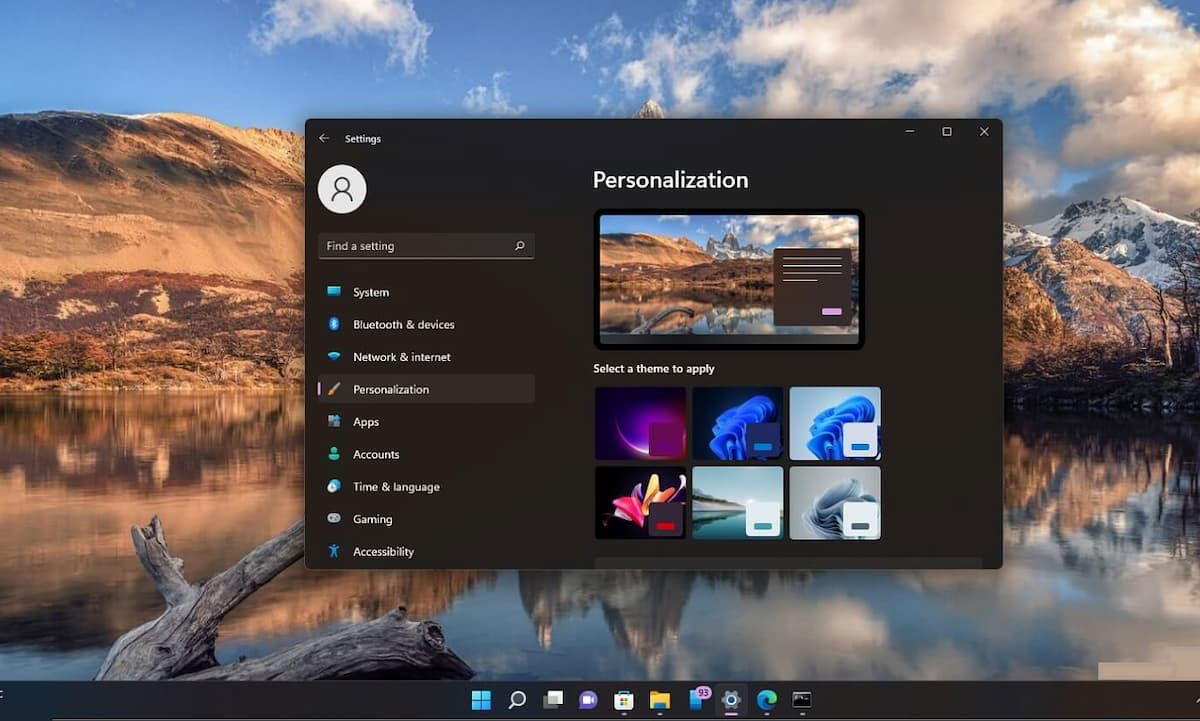
Mange gange har systemet ændret baggrundstypen eller mistet billedstienNulstil baggrunden eksplicit:
- Højreklik på skrivebordet > Tilpas.
- Gå ind i fonden og vælg i "Baggrund" Billede (i stedet for Ensfarvet, Fremhævet eller Fremhævet indhold).
- Klik på Gennemse, naviger til den mappe, hvor du har billedet, og vælg det med Vælg billede.
Hvis du foretrækker at gøre det fra Indstillinger, tryk på Vind + Igå til Tilpasning > Baggrund og brug vælgeren Tilpas baggrunden for at skifte mellem Billede, Ensfarvet, Slideshow eller Fremhævet indhold, indtil billedet vises igen.
Forhindrer tilgængelighed eller en indstilling i at skjule baggrunden
Der er muligheder i Kontrolpanel, som, hvis de er aktiveret, kan medføre, at baggrunden ikke vises.Tjek dem sådan her:
- tryk Win + R, skriver kontrol og tryk på Indtast at åbne Panel de kontrol.
- Øverst til højre, i Se forvælge Små ikoner.
- Gå ind Hjælpecenter og derefter ind Gør det lettere at bruge udstyret.
- Fjern markeringen "Fjern baggrundsbilleder" og fjern markeringen "Deaktiver alle unødvendige animationer."
- Bekræft med anvende og derefter acceptere.
Gennemgå kontrastemnerne
Temaer med høj kontrast kan ændre skrivebordets udseende og skjule baggrunden i visse tilfælde.. At tjekke:
- åbner konfiguration med Vind + I, gå ind i Personalisering og derefter ind Fond.
- Klik på Kontrasttemaer og prøv at desactivar eller skift mellem mulighederne, indtil baggrunden vender tilbage til normal.
Opdater eller reparer skærmdriveren
En forældet eller beskadiget grafikdriver kan forårsage, at Windows stopper med at gengive baggrunden korrekt.Opdater det sådan her:
- tryk Vind + X og vælg Enhedshåndtering.
- Udvid Displayadaptere.
- Højre knap på din adapter og vælg Opdater driver.
- Vælg Buscar kontroladores automáticamente og hvis der er en ny version, så installer den.
- reboot holdet til sidst.
Find og gendan det originale baggrundsbillede
Hvis Windows har mistet stien, eller billedet ikke længere er, hvor det var, kan du prøve at finde det i systemmapperne. og hvis den ikke dukker op, så få den tilbage.
Søg først på standardplaceringenÅbn Stifinder og naviger til C:\\Windows\\Web\\TapetHvis du finder din baggrund (eller en lignende), skal du vælge den fra baggrundstilpasningen, og du er færdig.
Hvis mappen er tom, eller du ikke kan finde dine billeder, er de muligvis blevet slettet. ved et uheld eller under rengøring. I så fald kan du bruge filgendannelsessoftwareVærktøjer kendt som EaseUS Data Recovery Wizard giver dig mulighed for at scanne drevet og gendanne imaget:
- Installer og åbn gendannelsesværktøjet.
- Vælg placeringen hvor du plejede at gemme baggrundene (for eksempel systemdrevet) og tryk på Find tabte data.
- Udforsk resultaterne, forhåndsvis og gendan baggrundsbilledet.
Når du er kommet tilbage, skal du gå tilbage til Indstillinger > Personalisering > Baggrund og indstille billedet som baggrund. så Windows viser det igen.
Gendanner systemet til et tidligere punkt
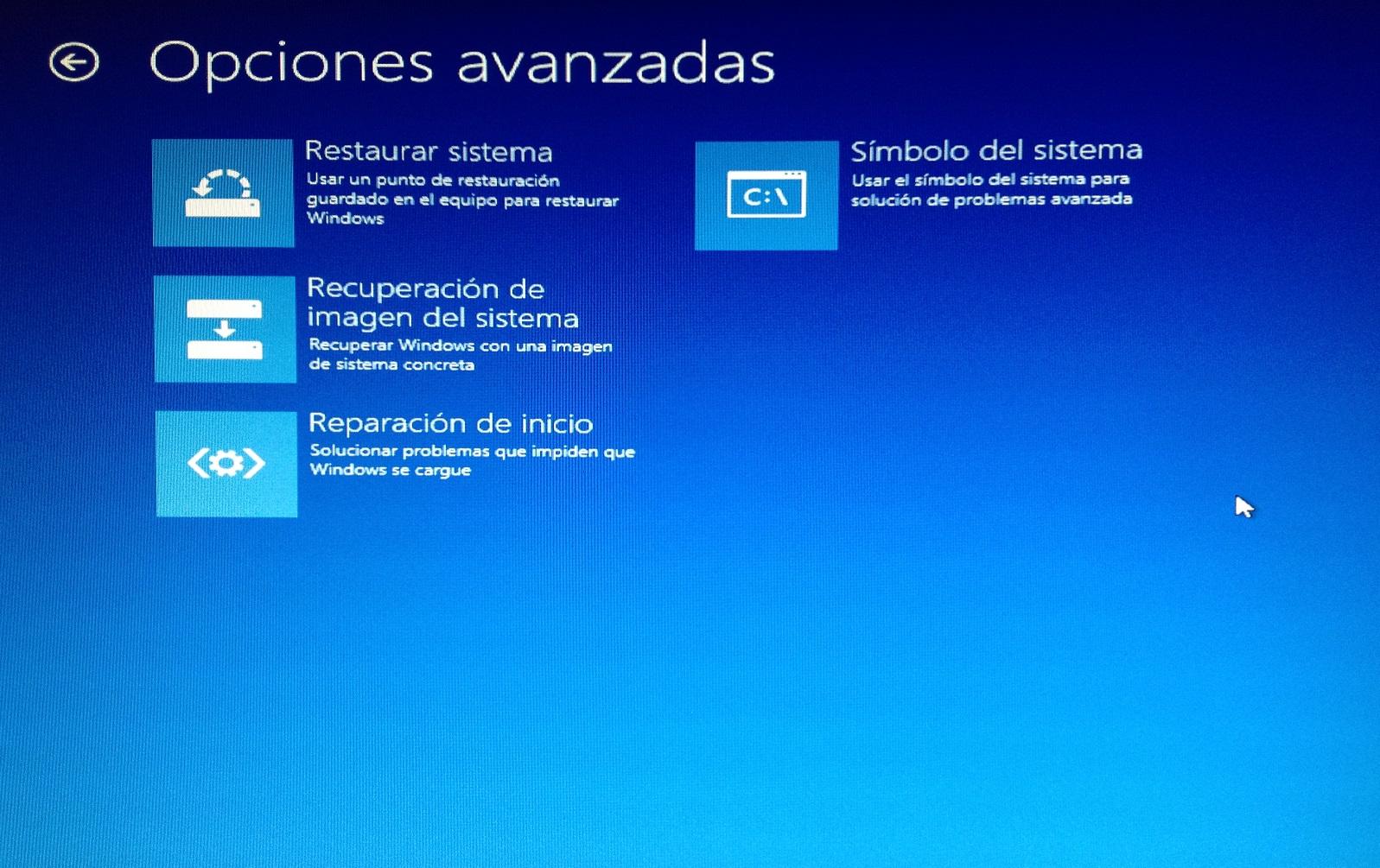
Hvis problemet startede efter en nylig ændring, og ingen af ovenstående løsninger virker, kan Systemgendannelse nulstille systemindstillingerne. til en tilstand, hvor alt var fint (kræver at systembeskyttelsen var aktiveret tidligere).
- Søg "Gendannelsespunkter" i startmenuen og åbn Opret et gendannelsespunkt.
- Klik på Systemgendannelse og følgende.
- Vælg et punkt før hændelsen og fortsætter med følgende efter instruktionerne.
Når processen er afsluttet, genstarter enheden med indstillingerne fra det valgte punkt, og hvis fejlen ikke eksisterede på den dato, bør din baggrund vises igen.
Prøv på en ny brugerkonto
En oprettelse af en ny brugerprofil hjælper med at afgøre, om problemet er knyttet til din nuværende konto.Dette er en meget nyttig kontrol anbefalet af Microsoft-community-specialister.
- Opret en ny konto med administratorrettigheder fra Indstillinger > Konti.
- logon med den konto og indstil en baggrundsbillede.
- Hvis det fungerer fint på den nye konto, din nuværende profil er højst sandsynligt beskadiget. I så fald skal du overføre dine data til den nye konto og bruge den som din primære konto.
Passioneret forfatter om bytes-verdenen og teknologien generelt. Jeg elsker at dele min viden gennem skrivning, og det er det, jeg vil gøre i denne blog, vise dig alle de mest interessante ting om gadgets, software, hardware, teknologiske trends og mere. Mit mål er at hjælpe dig med at navigere i den digitale verden på en enkel og underholdende måde.